Se amiorrent, ma non hai voglia di fare affaricon Wine solo per farlo funzionare su Linux, c'è un altro modo per goderti il software. A quanto pare, uTorrent ha il supporto per Linux, sotto forma di "server uTorrent", il che significa che è possibile impostare un server uTorrent su Linux ed evitare di usare Wine del tutto.
uTorrent server funziona come molti altri strumenti server torrent su Linux e consente agli utenti di aggiungere torrent da qualsiasi macchina della rete tramite un browser web.
Installa uTorrent Server
L'app del server uTorrent ha il supporto Linux,sebbene abbia solo download disponibili per i sistemi Debian / Ubuntu. Se hai intenzione di eseguire un server uTorrent su Linux, è meglio installare Ubuntu Server o impostare un server Debian, poiché non sembrano esserci piani per sistemi basati su Redhat come CentOS / Suse Enterprise, Fedora Server, Rhel, ecc.
Nota: se devi assolutamente avere uTorrent server sul tuo sistema server Redhat Linux, prova comunque ad eseguire il software. Anche se il sito dice che supporta "Debian", è solo un archivio Tar.
Ottenere uTorrent server inizia usando il wget strumento di download. Apri un terminale e prendi la versione più recente del software server.
Ubuntu
wget http://download-hr.utorrent.com/track/beta/endpoint/utserver/os/linux-x64-ubuntu-13-04 -O utserver-ubuntu-64bit.tar.gz
o
wget http://download-hr.utorrent.com/track/beta/endpoint/utserver/os/linux-i386-ubuntu-13-04 -O utserver-ubuntu-32bit.tar.gz
Debian
wget http://download-hr.utorrent.com/track/beta/endpoint/utserver/os/linux-x64-debian-7-0 -O utserver-debian-64bit.tar.gz
o
wget http://download-hr.utorrent.com/track/beta/endpoint/utserver/os/linux-i386-debian-7-0 -O utserver-debian-32bit.tar.gz
Estrarre il software server in /optare/ cartella sul file system del server.
sudo mkdir -p /opt/utorrent-server/
sudo tar -zxvf utserver-ubuntu-*.tar.gz -C /opt/utorrent-server/ --strip=1
o
sudo tar -zxvf utserver-debian-*.tar.gz -C /opt/utorrent-server/ --strip=1
Questa versione del server uTorrent è per Ubuntu 13.04 e Debian 7. Tuttavia, verrà eseguito su versioni più recenti come Ubuntu server 18.04 e Debian 9. Per fare ciò, è necessario installare alcune cose. In particolare, LibSSL 1.0. In un terminale, immettere i seguenti comandi per farlo funzionare.
sudo apt install libssl1.0.0 libssl-dev
oppure, per gli utenti Debian:
sudo apt-get install libssl1.0.0 libssl-dev
Imposta uTorrent
Il download di uTorrent server per Linux contiene unpoche cose. Principalmente, il software server principale, che è importante per eseguire l'app. Oltre al file binario del server, esiste un componente dell'interfaccia utente Web che deve essere configurato. Fortunatamente, per configurare l'interfaccia utente Web, dovrai solo estrarre alcuni file in una directory. In un terminale, utilizzare il CD comando e sposta il terminale nel nuovo / Opt / utorrent-Server / cartella sul tuo server. Poi ottenere l'accesso come root per avviare il processo di estrazione.
cd /opt/utorrent-server/ sudo -s
Il pacchetto software uTorrent contiene un altro archivio al suo interno, che deve essere estratto. Per estrarlo, esegui Unzip.
unzip webui.zip
Avviare tuTorrent Server
Con l'applicazione uTorrent Server impostata correttamente, è il momento di avviarla. Apri un terminale e usa il CD comando per passare alla directory del server uTorrent.
cd /opt/utorrent-server/
Nella directory del server uTorrent, utilizzare il chmod comando per aggiornare le autorizzazioni dell'app server e impostarlo su "eseguibile". È importante aggiornare le autorizzazioni di questo file, altrimenti il server non si avvierà.
sudo chmod +x utserver
Ora che le autorizzazioni sono impostate correttamente, il server uTorrent è pronto per l'avvio. Nel terminale, eseguire il utserver file.
sudo ./utserver
Esegui uTorrent Server in background
Il server uTorrent è in esecuzione, sebbene non abbia uno script per avviarlo automaticamente. Di conseguenza, l'amministratore dovrà eseguire manualmente il utserver comando e tenere aperto un terminale.
Fortunatamente, è possibile configurare uTorrent server per l'esecuzione in background, con l'aiuto di un semplice script. Per impostare lo script, aprire un terminale e seguire le istruzioni seguenti.

Innanzitutto, aggiungi Shebang al programma di avvio automatico. L'aggiunta di uno Shebang consente a Bash e al terminale di capire cosa fare dello script durante l'esecuzione.
sudo touch /opt/utorrent-server/utorrent-start sudo -s echo "#!/bin/bash" >> /opt/utorrent-server/utorrent-start echo "" >> /opt/utorrent-server/utorrent-start
Utilizzare il comando echo per aggiungere il comando di avvio automatico allo script di avvio.
sudo -s echo "cd /opt/utorrent-server/" >> /opt/utorrent-server/utorrent-start echo "" >> /opt/utorrent-server/utorrent-start echo "./utserver &>/dev/null &" >> /opt/utorrent-server/utorrent-start
Aggiorna le autorizzazioni dello script e spostalo in posizione.
sudo chmod +x /opt/utorrent-server/utorrent-start sudo mv /opt/utorrent-server/utorrent-start /usr/bin
Per eseguire il server uTorrent, immettere il seguente comando.
sudo utorrent-start
Accesso a uTorrent Server
L'installazione è completa! Ora è il momento di accedere al server! Apri una nuova scheda del browser sul tuo PC Linux e visita il seguente URL del sito Web.
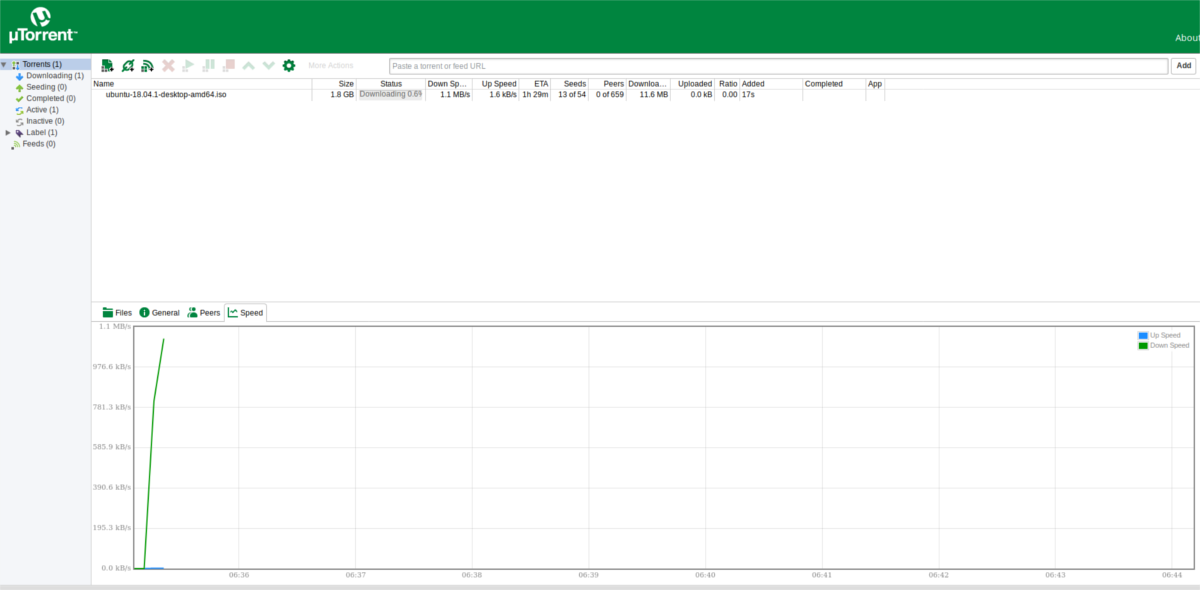
Nota: inserisci "admin" nella sezione nome utente e lascia "password" vuota per accedere.
http://ip-address-of-server-pc:8080/gui/web/index.html
Esegui uTorrent server sul tuo desktop Ubuntu / Debian? Apri un browser Web e visita invece questo URL.
http://localhost:8080/gui/web/index.html</ P>













Commenti